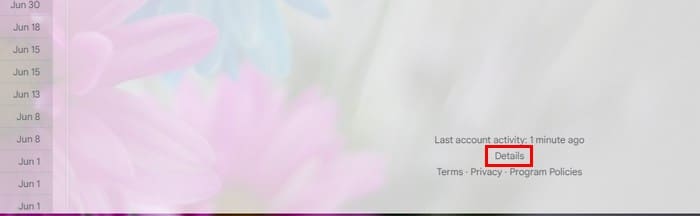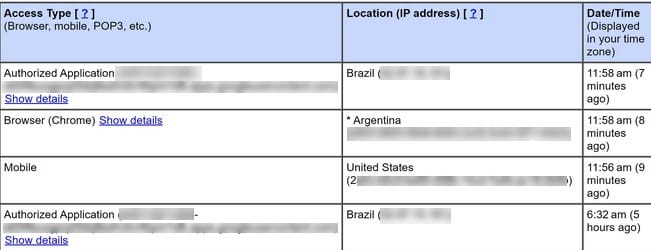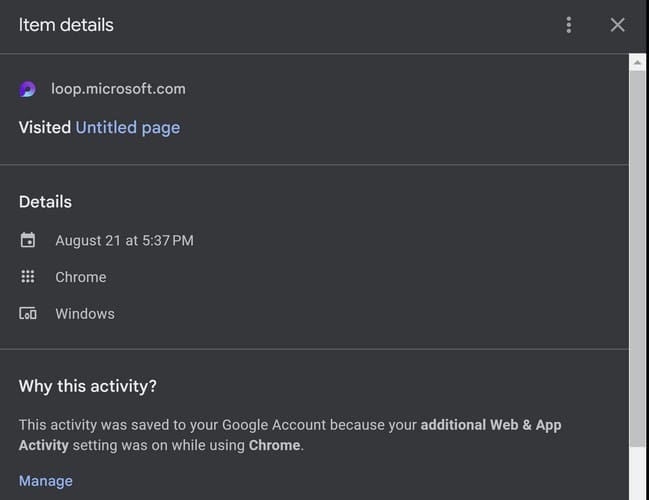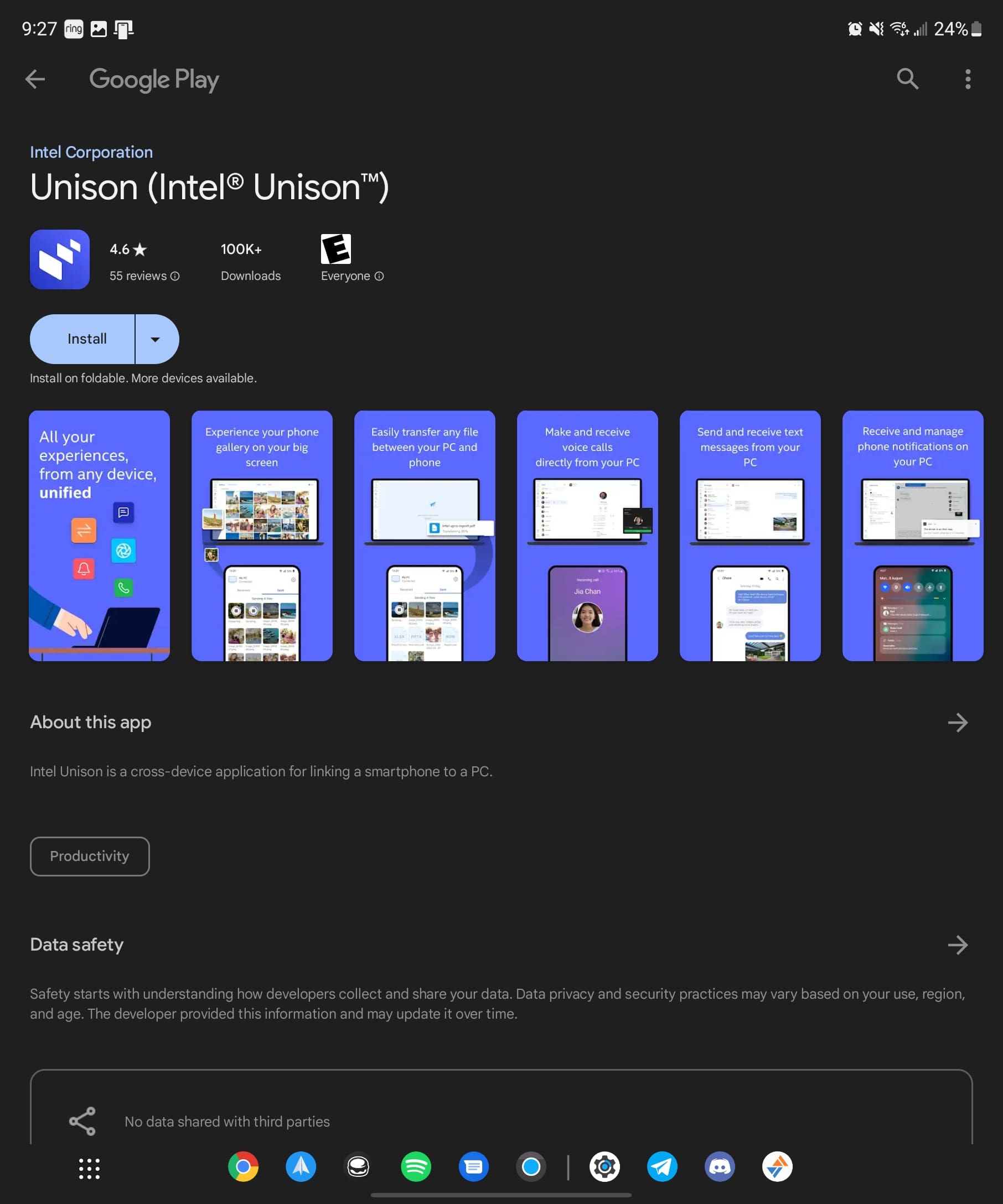Το να ξέρετε πώς να ελέγξετε την ιστορία ενέργειας εισαγωγής του Gmail σας είναι καλή ιδέα καθώς μπορείτε να παρακολουθείτε προσεκτικά τον λογαριασμό σας για μη εξουσιοδοτημένες συνεδρίες. Εάν δείτε μια εισαγωγή που δεν ήταν δική σας, μπορείτε να την αναφέρετε και γρήγορα να αλλάξετε τον κωδικό σας. Η Google καταγράφει τις εισαγωγές στο λογαριασμό σας έτσι ώστε να μπορείτε να δείτε πότε ελήφθη, από πού και σε ποια ώρα. Θα δείτε ακόμη και την συσκευή που χρησιμοποιήθηκε. Συνεχίστε να διαβάζετε για να δείτε την ιστορία ενέργειας εισαγωγής σας ώστε να μπορείτε να επιβεβαιώσετε ότι είστε ο μόνος που έχει πρόσβαση στον λογαριασμό σας.
Περιεχόμενα
Ελέγξτε την Ιστορία Ενέργειας Εισαγωγής Gmail Ακολουθώντας Αυτά τα Απλά Βήματα
Για να ελέγξετε την ιστορία ενέργειας εισαγωγής Gmail σας, πρέπει να συνδεθείτε στον λογαριασμό Gmail που θέλετε να ελέγξετε στον υπολογιστή σας. Μόλις συνδεθείτε, θα πρέπει να δείτε κάποιο κείμενο στην κάτω δεξιά γωνία που λέει τελευταία δραστηριότητα λογαριασμού: X λεπτά πριν - Λεπτομέρειες - Όροι - Απορρήτου - Πολιτικές Προγραμμάτων. Εάν δεν βλέπετε αυτό επειδή κάνατε κλικ σε ένα email, προσπαθήστε να ανανεώσετε το Gmail, και θα πρέπει να δείτε την επιλογή Λεπτομέρειες.
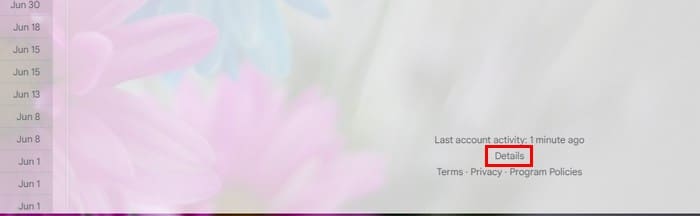
Όταν κάνετε κλικ στη λέξη Λεπτομέρειες, θα εμφανιστεί ένα μικρό παράθυρο με όλες τις ενέργειες του λογαριασμού σας. Το παράθυρο δραστηριότητας θα χωριστεί σε τρεις ενότητες: Τύπος Πρόσβασης, Τοποθεσία (διεύθυνση IP) και Ημερομηνία/Ώρα.
Μπορείτε να δείτε πώς αποκτήθηκε πρόσβαση στον λογαριασμό σας στην στήλη Τύπος Πρόσβασης. Για παράδειγμα, αν χρησιμοποιήθηκε με πρόγραμμα περιήγησης ή όχι. Θα δείτε επιλογές που λένε Πρόγραμμα περιήγησης (Chrome), Κινητό, ή εξουσιοδοτημένες εφαρμογές. Εάν δεν είστε σίγουροι ποια εφαρμογή έχετε δώσει πρόσβαση για να ελέγξετε τα emails σας, μπορείτε να κάνετε κλικ στην επιλογή Εμφάνιση λεπτομερειών για περισσότερα. Μπορείτε να δείτε πληροφορίες όπως το όνομα και την έκδοση της εφαρμογής.
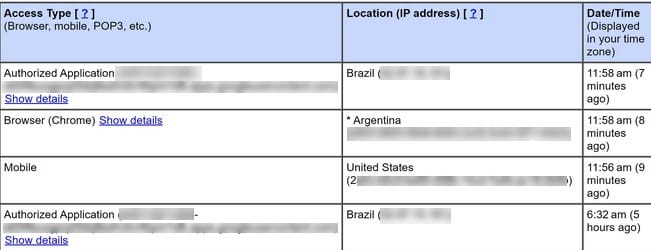
Θα δείτε ότι στην στήλη Τοποθεσία (διεύθυνση IP) είναι ακριβώς. Θα δείτε την ακριβή τοποθεσία, συμπεριλαμβανομένης της χώρας. Θα υπάρχουν συνολικά 10 καταχωρίσεις. Δυστυχώς, δεν μπορείτε να πάτε παραπάνω από αυτό για τώρα. Εάν η Google ανιχνεύσει οποιαδήποτε ύποπτη δραστηριότητα σχετική με τον λογαριασμό σας, θα επισημανθεί στη λίστα δραστηριότητας.
Έλεγχος Ασφάλειας
Θα δείτε επίσης μια σημείωση που σας λέει ότι ο λογαριασμός σας δεν φαίνεται να είναι ανοιχτός κάπου αλλού. Από κάτω, θα δείτε επίσης έναν σύνδεσμο για Έλεγχο Ασφάλειας για περισσότερες λεπτομέρειες. Ένα άλλο παράθυρο θα εμφανιστεί όπου μπορείτε να ελέγξετε διάφορα πράγματα σχετικά με τον λογαριασμό σας. Για παράδειγμα, μπορείτε να ελέγξετε πράγματα όπως:
- Οι Συσκευές σας - Ποιες συσκευές έχετε συνδεθεί
- Πρόσφατες ενεργές δραστηριότητες - Μπορείτε να δείτε τη δραστηριότητά σας για τις τελευταίες 28 ημέρες.
- Μέθοδοι εισόδου και αποκατάστασης - Μπορείτε να ελέγξετε ποιες μεθόδους εισόδου έχετε για να διασφαλίσετε ότι είναι εσείς που προσπαθείτε να συνδεθείτε ή όταν η Google θεωρεί ότι υπάρχει ύποπτη δραστηριότητα.
- Πρόσβαση τρίτων - Μπορείτε να δείτε όλες τις εφαρμογές με πρόσβαση στον λογαριασμό σας - οι εφαρμογές στις οποίες έχετε δώσει πρόσβαση θα αναφέρονται μαζί με ένα κουμπί Αφαίρεση πρόσβασης.
- Ρυθμίσεις Gmail - Θα δείτε την επιλογή Αποστολή emails ως άλλες διευθύνσεις και ποιες διευθύνσεις έχετε προσθέσει. Θα υπάρχει επίσης ένα κουμπί αφαίρεσης όλων αν θέλετε να αρχίσετε από την αρχή.
- Οι Αποθηκευμένοι Κωδικοί σας - Εάν έχετε αποθηκευμένους κωδικούς στο Διαχειριστή Κωδικών του Chrome, θα είναι εδώ.
Κάνοντας κλικ στις Λεπτομέρειες αποκαλύπτει τις συσκευές που απέκτησαν πρόσβαση στον λογαριασμό σας και τις αντίστοιχες τοποθεσίες τους. Ωστόσο, πλοηγηθείτε στη σελίδα Δραστηριότητας Λογαριασμού Google για να ελέγξετε τη δραστηριότητα του λογαριασμού σας και να παρατηρήσετε τις ενέργειες που εκτελούνται χρησιμοποιώντας τον λογαριασμό σας. Σε αυτή τη σελίδα, μπορείτε να εξετάσετε τις χρησιμοποιούμενες εφαρμογές, τις επισκέψεις σε ιστοσελίδες και πολλές άλλες δραστηριότητες. Εάν θέλετε να διαγράψετε μια καταχώρηση, κάντε κλικ στο X, και θα δείτε στη πλευρά του καθενός.
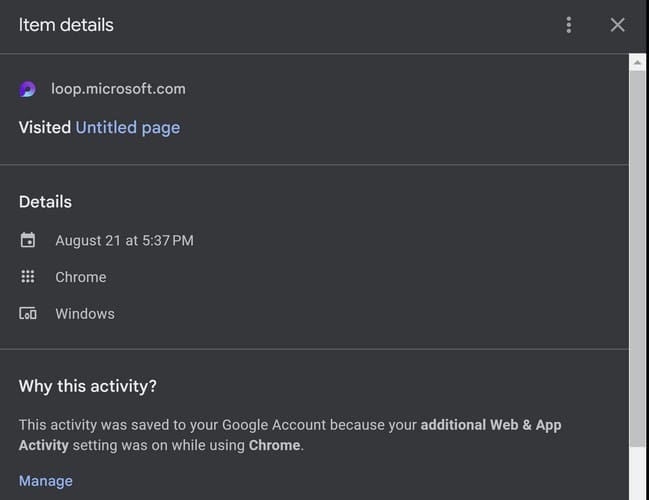
Προβολή Δραστηριότητας Email
Η σελίδα Δραστηριότητας Google περιέχει πληροφορίες που δεν μπορείτε να δείτε, όπως τα emails που στείλατε ή διαγράψατε. Η Google δεν διαθέτει μια σελίδα όπου θα δείτε μια λίστα με όλα τα emails που στείλατε και διαγράψατε σε ένα μέρος, αλλά μπορείτε να τα δείτε ξεχωριστά. Στο εισερχόμενο μενού του Gmail σας, αριστερά, θα δείτε μια λίστα επιλογών στο κύριο μενού. Εάν δεν βλέπετε το κύριο μενού, πρέπει να κάνετε κλικ στο μενού με τρεις γραμμές.
Για να δείτε τα emails που έχετε στείλει, κάντε κλικ στην επιλογή Σταλμένα. Εάν θέλετε να αναζητήσετε ένα συγκεκριμένο email, έχετε τα εργαλεία αναζήτησης στην κορυφή, όπου μπορείτε να αναζητήσετε emails με ή χωρίς συνημμένα. Κάθε email θα έχει την ημερομηνία του.
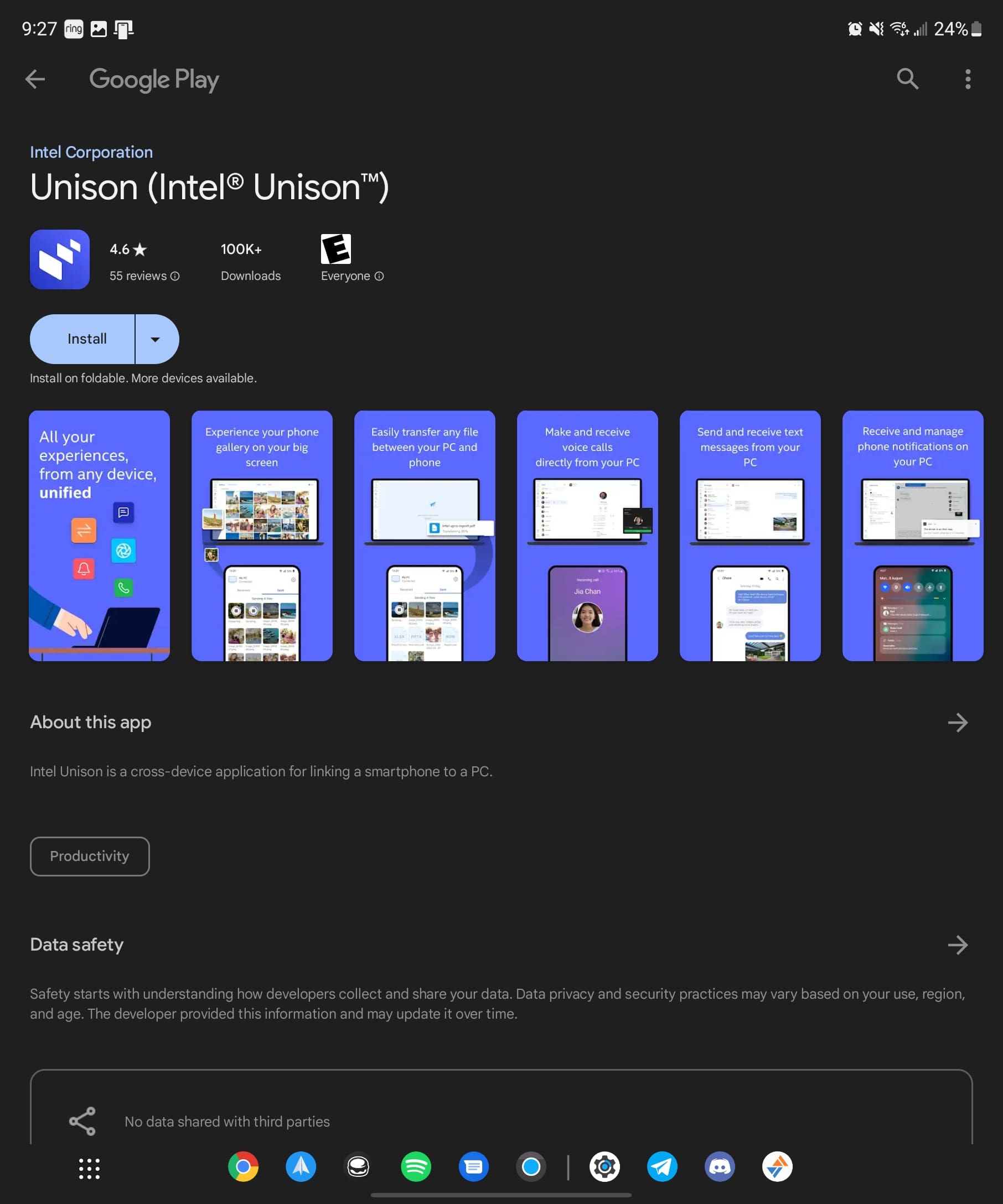
Για να δείτε τα διαγεγραμμένα emails, θα πρέπει πάντα να ξεκινήσετε από την πρόσβαση στο φάκελο ανακύκλωσης. Στην ενότητα ανακύκλωσης, πρέπει να διαγράψετε μόνιμα όλα τα emails για να τα διαγράψετε μόνιμα. Μπορείτε να τα διαγράψετε κάνοντας κλικ στο κουτάκι στην πάνω αριστερή γωνία της ανακύκλωσης και επιλέγοντας την επιλογή Διαγραφή για πάντα.
Περισσότερη Ανάγνωση
Μιλώντας για δραστηριότητα, εάν είστε χρήστης Dropbox και χρειάζεστε να απενεργοποιήσετε το εβδομαδιαίο email δραστηριότητας κοινής χρήσης, ιδού τα βήματα που πρέπει να ακολουθήσετε. Είναι περιορισμένη η δραστηριότητα φόντου στο Microsoft Teams; Να πώς μπορείτε να το διορθώσετε. Υπάρχει επίσης τρόπος να σταματήσετε τους φίλους σας στο Facebook να βλέπουν τη δραστηριότητά σας; έτσι είναι. Οι χρήστες του Spotify μπορούν επίσης να μάθουν πώς να απενεργοποιήσουν τη δραστηριότητα ακρόασης στο Spotify. Αν χρειάζεστε να αναζητήσετε ένα συγκεκριμένο άρθρο, θυμηθείτε να χρησιμοποιήσετε τη γραμμή αναζήτησης στην κορυφή.
Συμπέρασμα
Δεν μπορείτε ποτέ να είστε πολύ προσεκτικοί όταν πρόκειται για την προστασία των λογαριασμών σας. Ένα από τα πολλά πράγματα που μπορείτε να κάνετε είναι να παρακολουθείτε στενά τον λογαριασμό σας χρησιμοποιώντας υπηρεσίες όπως αυτές που προσφέρει η Google. Η σελίδα Δραστηριότητας της Google σας επιτρέπει να παρατηρείτε τι είχε προβληθεί χρησιμοποιώντας τον λογαριασμό σας και τις αντίστοιχες ημερομηνίες. Βρήκατε όλα εντάξει με τον λογαριασμό σας; Ενημερώστε με στα σχόλια παρακάτω και μην ξεχάσετε να μοιραστείτε το άρθρο με άλλους στα κοινωνικά δίκτυα.